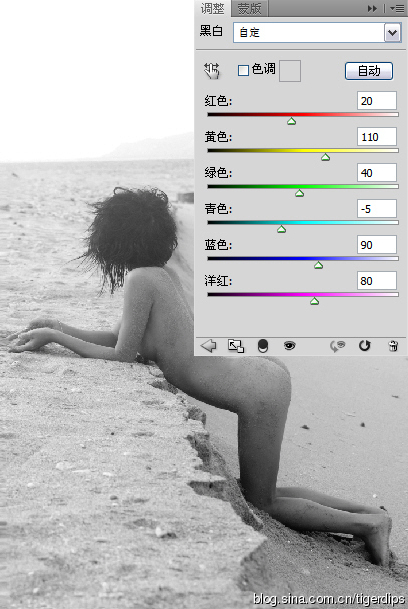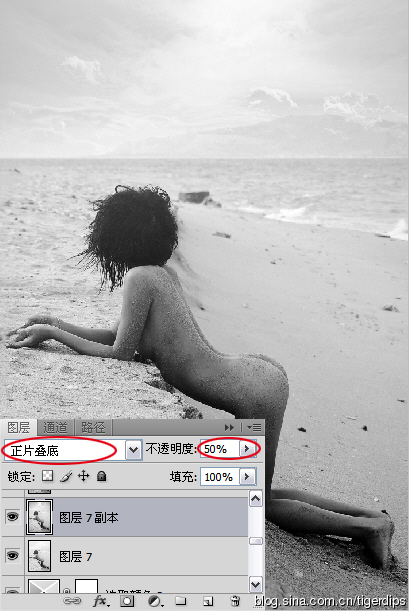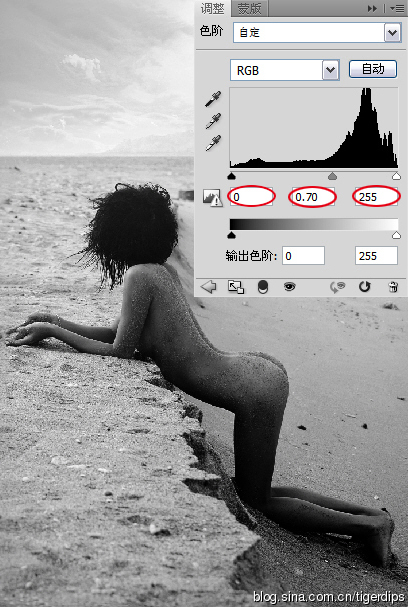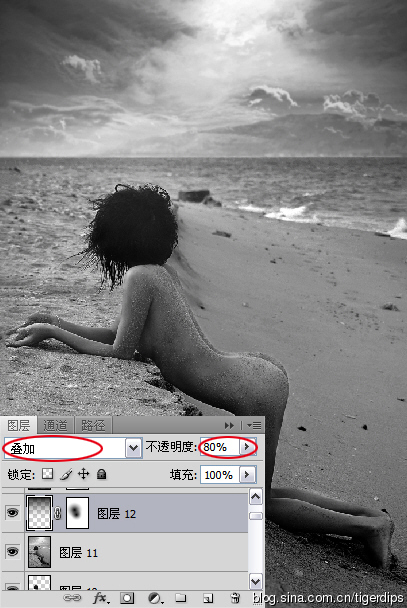打开一张海边沙滩的人体创作原片,似远眺企盼,略带的冲光使照片有些亮灰,稍显朦胧。那么,针对该片的后期制作上需考虑画面层次与质感的表现,
改善天空的苍白、软沙的无力、色彩的平淡,打造出赋有些许逆光效果的质感人体,步骤如下。
效果图:

原图:

同样,先执行“黑白”命令,分别对照片中所含色彩进行灰度调整,转换彩色照片为黑白色调的效果,如图2-3所示。
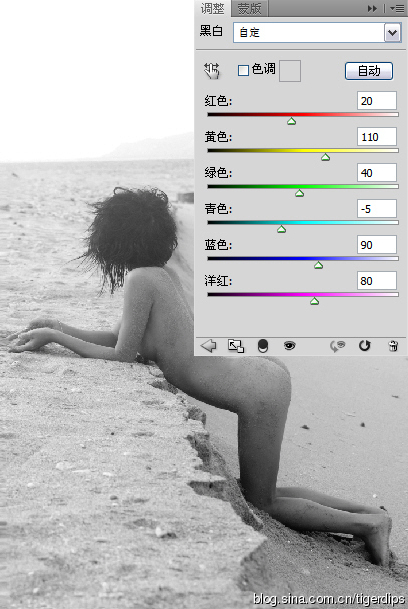
接着,打开另一幅天空的素材图片,如图2-4所示,去色后合成到人体照片的天空上,图层的混合模式为“变暗”,适当调整不透明度,淡淡的覆盖在天空上,
显现出云的层次。再盖印图层得到合并图层,继而复制得到副本图层,设置图层的混合模式为“正片叠底”,不透明值为“50%”,初步压暗整体画面,
如图2-5所示。

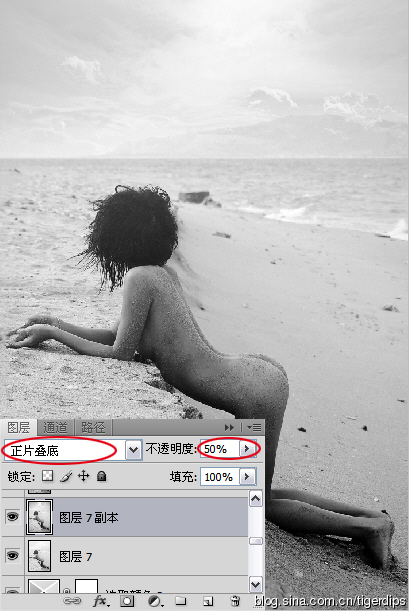
然后,执行“色阶”命令,调整“输入色阶”值为“0,0.70,255”,降低画面明度,增加其立体感,如图2-6所示。
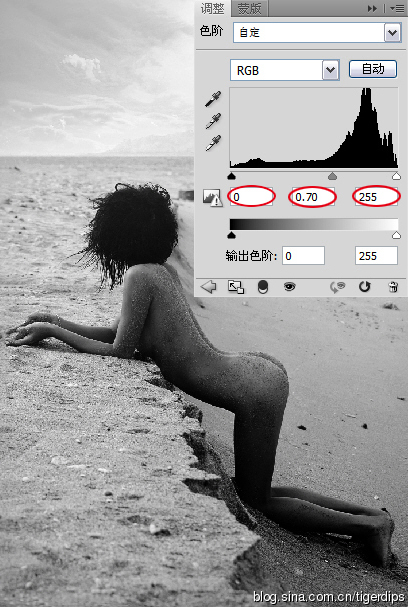
新建图层由上至下拉伸黑色渐变,设置图层的混合模式为“叠加”,“不透明度”值为“50%”,压暗天空增加厚重感,提天空亮光形成对比,如图2-7所示,
画面下部如法炮制与之响应即可。
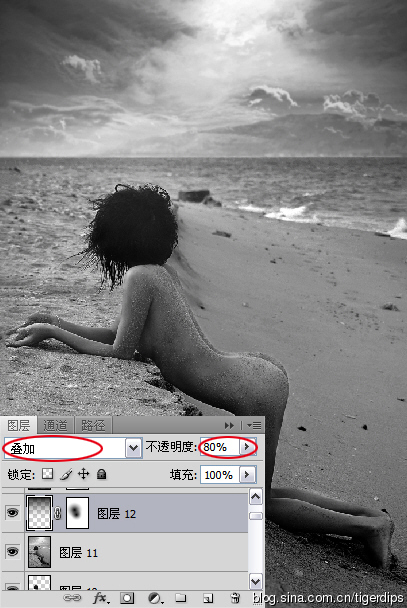
最终效果!

达到好的效果仍需对部分细节进行调整,如“阴影/高光”命令对光影反差的强调,“曲线”与“色阶”命令增强其对比,锐化沙粒强化质感等等,
有效的刻画人体与环境的对比调和,表现出其含有憧憬的画面情绪。